
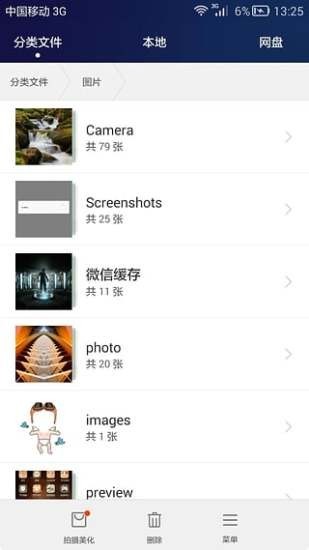
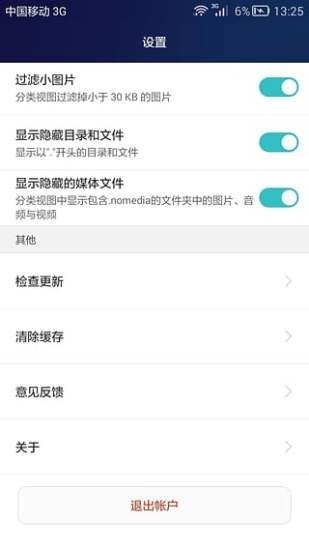
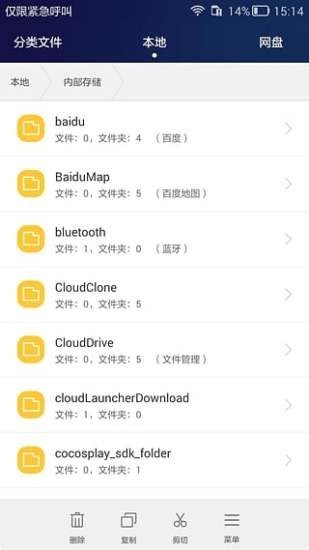
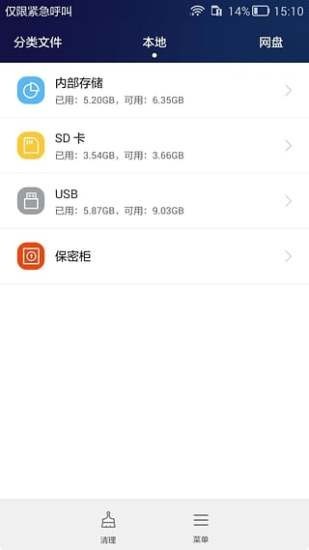
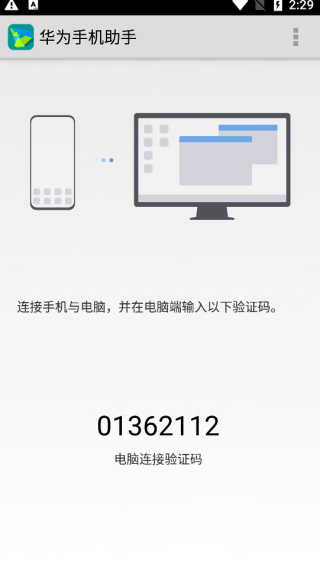
hisuite华为手机助手App这是一款手机上的智能设备的管理软件,使用这款软件能够帮助你完成各种信息与文件的上传保存,不可以帮助自己,也可以帮助客户用来管理资料,功能十分的强大,推荐给大家。
华为手机助手App是一款功能强大的安卓手机智能设备管理服务软件,通过它可以帮助将自己需要传输的文件、联系人、信息、图片、视频等都可以上传保存,轻轻松松就可以帮助用户管理资料,一键就可以下载你所需要的文件资源。软件还支持一键Root刷机,智能修复手机出现的漏洞,确保手机数据安全,操作安全便捷,如简单拖拽即可完成图片或视频的导入导出,点击空格键直接调用系统软件预览图片或播放视频,十分的强大。
1、首先需要在电脑上下载华为手机助手,之后在电脑端中点击WLAN无限连;

2、确保手机已接入WLAN网络,并和电脑连接至同—网络;
先在手机上打开“手机助手”查看连接验证码,再在下方输入,即可连接。若未安装“华为手机助手”,通过USB连接电脑时将提示安装;

3、然后可以看到在手机端的验证码;
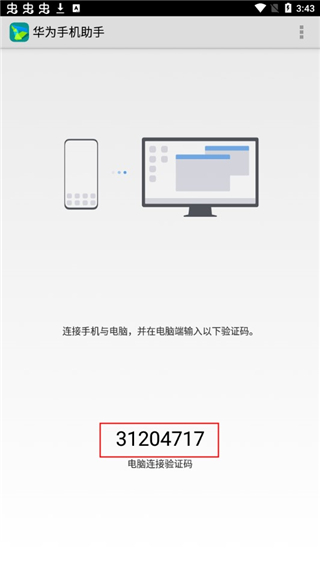
4、将手机验证码输入到电脑端中;
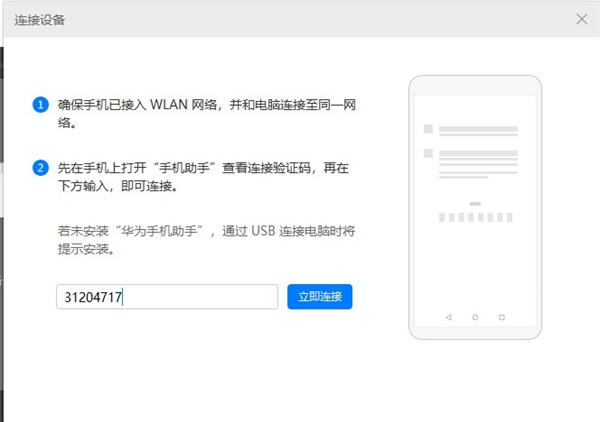
注意说明:
如果连接失败,请确保移动设备已接入WLAN网络,并且和电脑处于同一局域网。
5、可以看到在电脑里面就会显示已经连接成功;

6、手机里面也会提示已经连接了电脑。
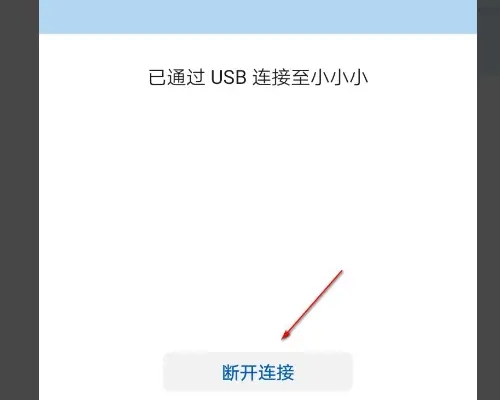
一、怎样远程操控孩子手机?
1、在孩子使用的设备中找到健康使用手机,选择孩子使用,设置健康使用手机密码后进入,再选择家长助手,就进入到二维码界面啦。
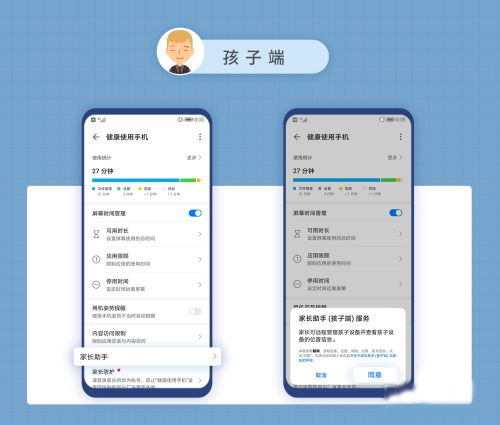
2、如果没有登录华为帐号,根据提示登录孩子的华为帐号,熊孩子未满14周岁是无法申请华为帐号的,爸爸妈妈可以在“设置”>“华为帐号”>“家人共享”>“添加家庭成员”>“创建儿童帐号”
3、家长在应用市场下载家长助手。下载安装成功后,打开家长助手应用并登录华为帐号,在应用主界面最上方点击添加用户,根据提示再次扫描孩子设备中的二维码完成绑定。
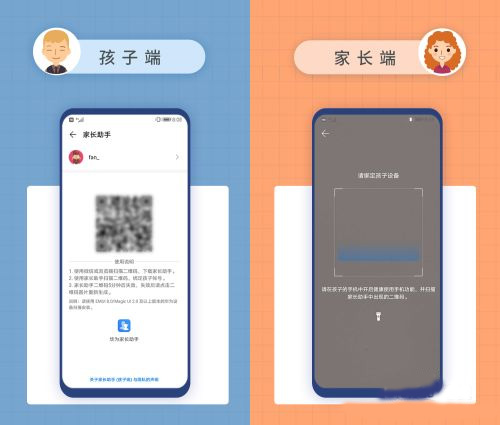
二、如何远程定位和远程操控
1、在家长助手主界面点击远程定位,即可获取孩子的详细位置,还可以在详细位置界面点击右下角“+”号设置孩子到家到校提醒(最多可添加两条提醒)。
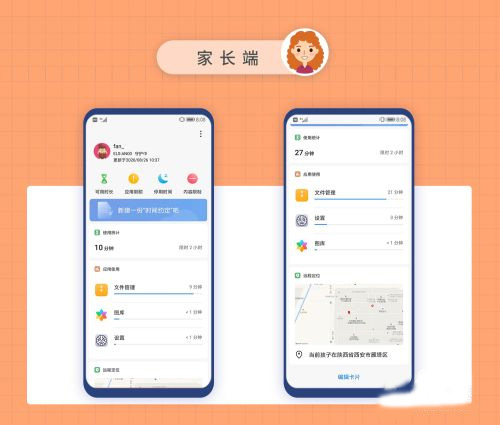
2、在家长助手主界面点击使用统计,查看孩子今天和过去七天使用设备的时长和解锁设备的次数,也可以在家长助手主界面点击可用时长,为孩子设置工作日和休息日每日可用时长,还可以设置多条可用时长,管理孩子使用手机的时间。
三、如何解除绑定?
1、如果孩子使用新设备,可以在家长助手主界面点击 头像>解除绑定即可。
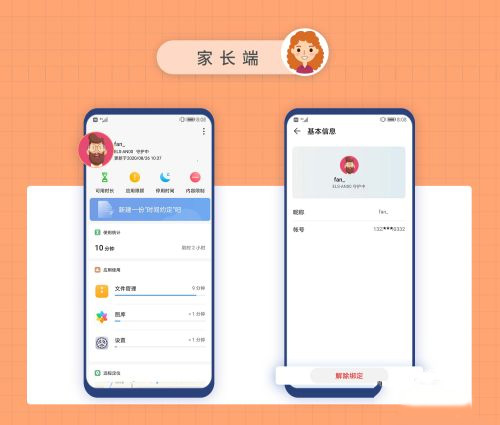
1、优化手机:让您的手机跑的更快。
2、USB调试:连接手机第一步。
3、动态截屏:截取一张GIF动态图片。
4、软件搬家:将您的应用安装到SD卡。
5、备份还原:一键备份还原您的手机资料。
6、Root作用:让您获得更多功能。
1、第一种通过本站直接下载;
2、通过电脑登录华为手机助手官网,下载并安装华为手机助手。安装完成后,电脑桌面将出现“华为手机助手”图标。
通过 USB 数据线将手机连接至电脑。在电脑上,华为手机助手将自动开启。
手机中将出现“是否允许 HiSuite 通过 HDB 连接设备?”对话框,点击“确定”。
在电脑上,点击“已授权,继续连接”。若手机中未预置华为手机助手,将自动安装后连接至电脑。
说明:如果手机无法自动连接至电脑,点击“设置 > 高级设置 > 安全”或“设置 > 安全和隐私 > 更多安全设置”,点击“允许 HiSuite 通过 HDB 连接设备”开关,允许手机通过 HDB 连接 HiSuite 管理手机,而无需打开 USB 调试模式。
1、点击首页"系统升级"的按钮,给出弹框,告诉用户需要上传IMEI码才能使用升级服务。同时给出同意和取消按钮。
2、点击同意,则进入到"系统升级"功能。
3、在检测界面,检测设备系统软件的最新版,点击“下一步"按钮,下载升级包。
4、下载完成,进入备份界面。
5、在备份界面,选择备份项目以及备份路径,点击“下一步”,进行备份。
6、备份完成,点击确定,进入到传输界面。
7、传输完成后提示用户正在升级,手机重启进入升级界面,能升级成功,升级后的版本与所下载版本一致。
8、如果未发现新版本,则给出当前已是最新版本的提示,点击确定关闭弹框。
华为手机升级到鸿蒙系统后,如果后悔了,怎样退回到EMUI系统?
大家都知道,华为鸿蒙系统分为“内测版、公测版、正式版”3个版本,公测版和正式版都是稳定版,基本上没有什么特别严重的bug,可是,鸿蒙系统内测版就不一样了,所谓内测,就是为了让华为内测参与者,积极参与内测,帮助鸿蒙及时检测出系统所存在的问题,然后及时修复。
也就是说,鸿蒙系统内测版或多或少存在一些bug,所以,就有一些不明就理的用户升级到鸿蒙内测版后,说系统有问题,想回退到以前的EMUI系统。那么,怎样从鸿蒙内测版回退到EMUI系统呢?
第一步:电脑上安装华为手机助手。
要想从鸿蒙系统回退到EMUI系统,必须借助电脑的”华为手机助手”软件来完成。这个软件,通过百度搜索就可以很轻松找到,安装方法跟其它软件的安装方法是一样的,这里就不做过多的介绍了。打开华为手机助手,它的界面如下图所示。
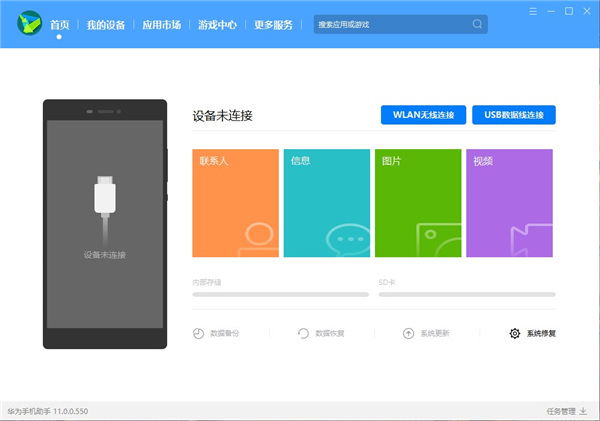
第二步:用数据线把手机连接上电脑。
电脑上打开”华为手机助手”,然后通过USB数据线把手机和电脑连接起来,手机上会弹出连接提示(如下图)。注:第一次连接电脑华为手机助手时,会在手机上下载安装手机端的”华为手机助手”。
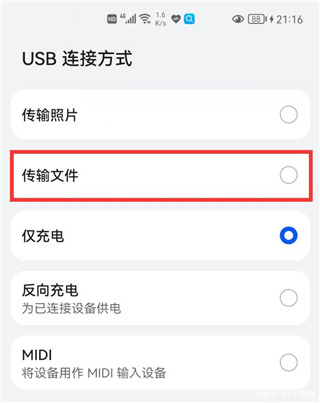
选择“传输文件“,这时会在手机屏幕上弹出“是否允许通过HDB连接设备”的弹窗,如果没有弹出这个弹窗,可在打开手机的“设置”,搜索“HDB”,然后开启它就可以了。
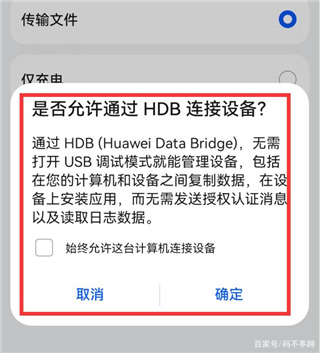
点击上图的“确定”,然后手机和电脑会自动处理一番,手机上会显示8位数的“验证码”,我们把这个8位数的验证码填写到电脑端弹出的窗口(如下图),就可以把手机和电脑连接起来。
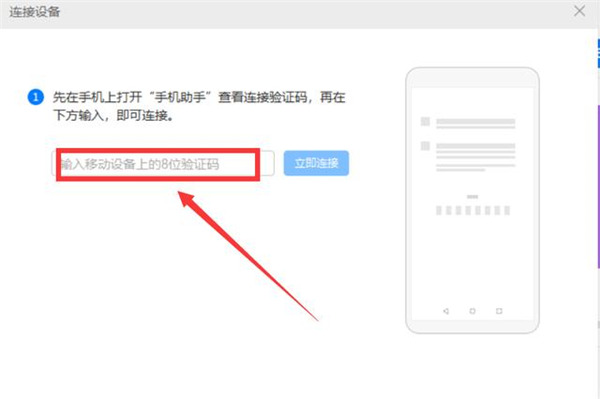
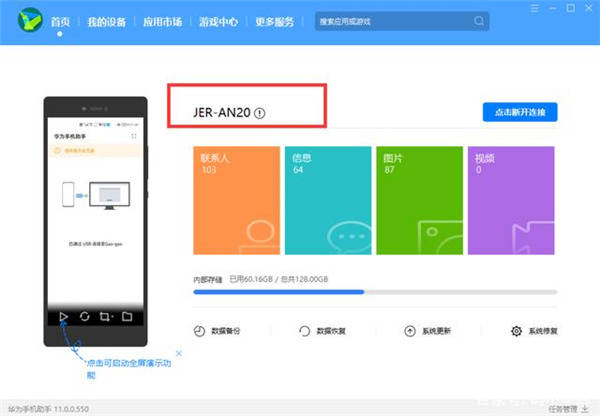
第三步:下载上一个版本的EMUI系统。
连接成功后,我们点击“华为手机助手”窗口中的“系统更新”,就会弹出“系统更新”窗口。
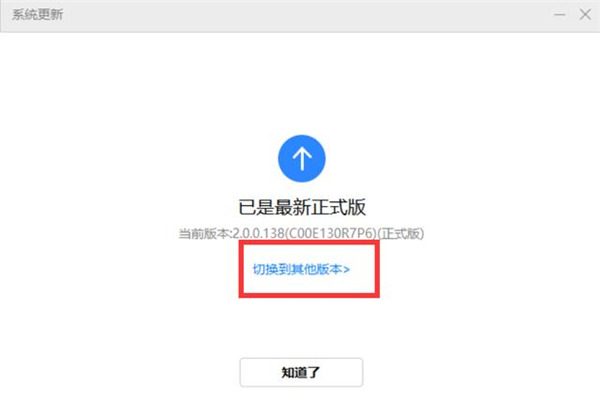
点击“切换到其它版本”,就会显示这个华为手机的上一个系统版本,如下图所示的11.0.0.155,就是EMUI系统。
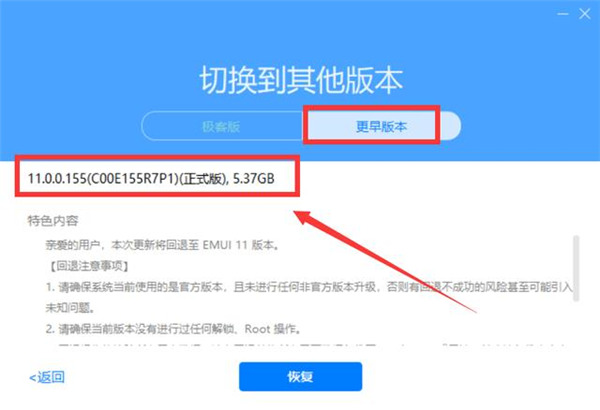
然后点击“恢复”按钮,就会开始下载这个EMUI系统,这个安装包文件的大小有5G多,下载可能会需要10-30分钟的时间,下载的快慢,就要看你家里的宽带速度了。
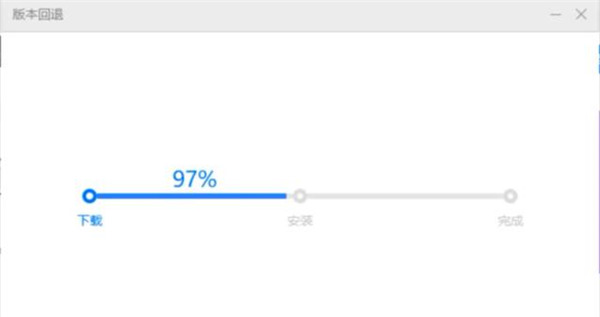
注意:回退系统会删除手机里所有的数据和软件,所以,回退前一定要做好手机的数据备份。等系统回退后,可以恢复数据备份。
第四步:回退到EMUI系统。
下载完成后,就会自动开始安装回退。
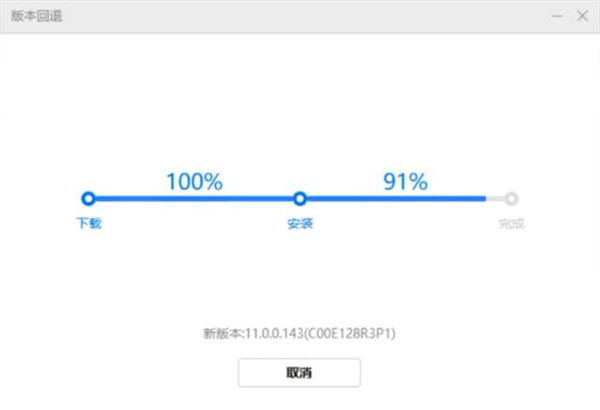
在安装回退期间,手机需要重启好几次,
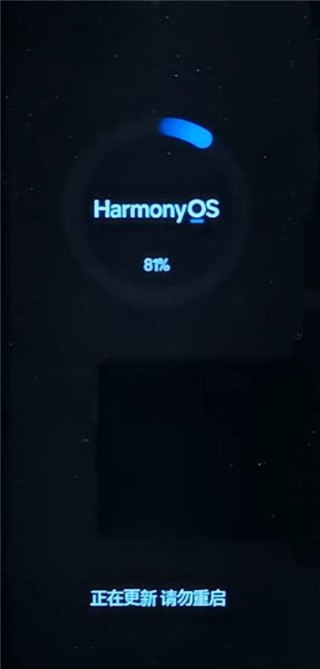
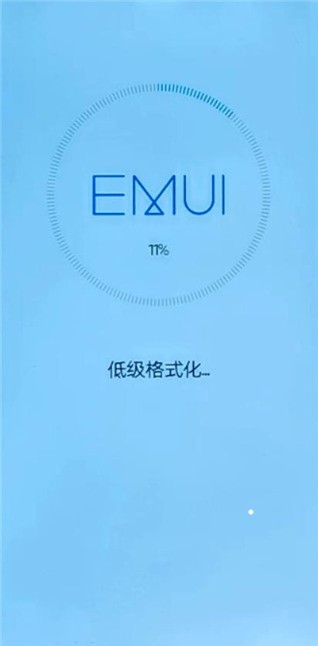
等手机屏幕显示如下图这个界面,就说明我们的华为手机已经成功从鸿蒙系统回退到EMUI系统了。这时的手机系统是全新的,跟新买的手机一样,需要对重新进行全新的设置,才能进入到EMUI系统中。
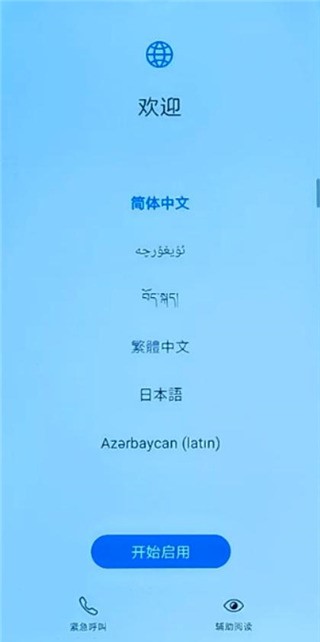
华为手机系统回退到EMUI系统后,如果想再使用鸿蒙系统的话,等到这款华为机型的鸿蒙系统正式版出来后,可以打开手机的“设置”,点击“系统和更新”,再点击“软件更新”,就会自动检测到鸿蒙系统正式版,点击它就可以直接升级到鸿蒙正式版。
版本:v14.0.0.320 语言:中文 名称:华为手机助手 版本:14.0.0.320 包名:com.huawei.hisuite MD5值:b3acba56c98decf2f0d22943f4da27ea 厂商: 官网:暂无
猜你喜欢
同类排行

mt管理器2025最新版v2.16.7系统软件 / 19.6M / 中文MT管理器是一款功能强大的软件。它既是出色的文件管理工具,能对手机里的各种文件进行高效管理,支持
下载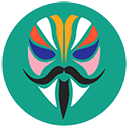
magisk下载最新版本v28.1系统软件 / 11.2M / 中文magisk是一款强大的手机软件。主要用于安卓设备的系统定制和权限管理。它可以实现对手机系统的深
下载
flightradar24中文破解版v10.2.0系统软件 / 65.4M / 中文flightradar24是一款航班追踪工具软件,平台为各位实时收录了全球各大航班的实时航线信息
下载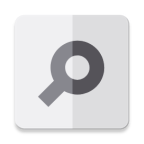
ruru环境检测工具安卓版v1.1.1系统软件 / 2.6M / 中文RuRu环境检测工具是一款专注于环境监测的实用软件。它旨在为用户提供准确、及时的环境数据,帮助人
下载
闪电下载app官方下载v3.0.0.1系统软件 / 33.8M / 中文闪电下载(com.flash.download)是一款优质的资源下载软件,可以帮助用户使用手机分
下载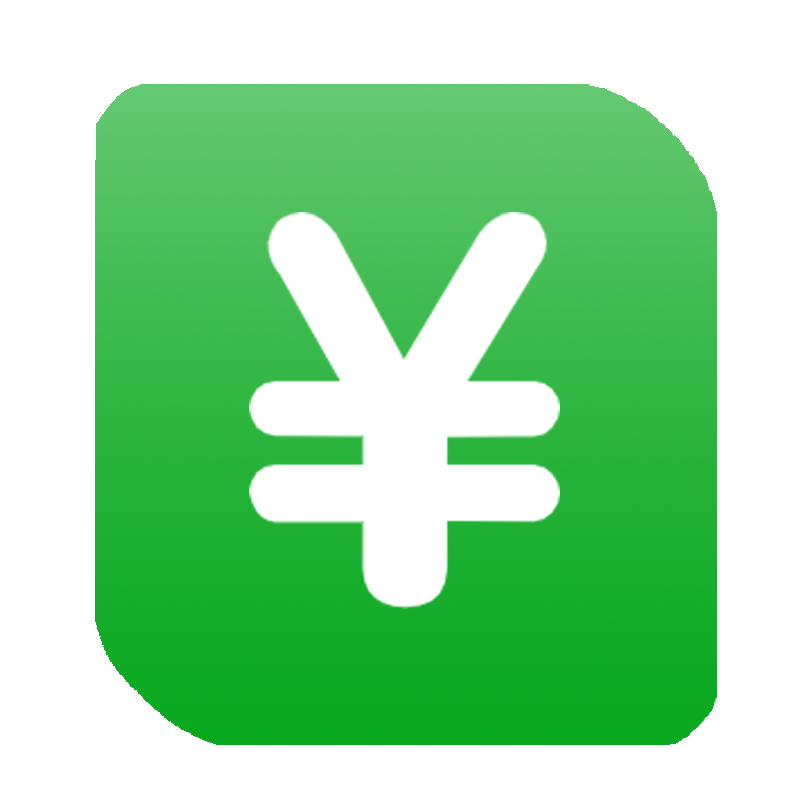
看播助手2025最新版下载v2.9.1.116896系统软件 / 12.4M / 中文看播助手app这是一款直播助手软件,可以应用主流平台,包括抖音、快手、视频号等众多平台,使用这款
下载
geekbench6天梯图软件下载v6.3.0系统软件 / 442.8M / 中文Geekbench6是一款系统的性能测试应用。它主要用于评估设备的处理器和内存性能,为用户提供一
下载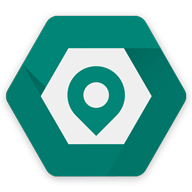
fake location2024最新版v1.3.5系统软件 / 15.4M / 中文fakelocation具有广泛的适用性。它可以在多种情况下为用户提供便利。比如在玩一些基于位置
下载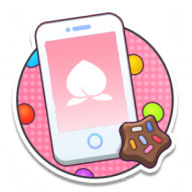
momotalk官方免费下载最新版本v0.5.21系统软件 / 31.3M / 中文MomoTalk桃信对话生成器是由B站知名UP主星時Honoki开发的一款专为二次元爱好者设计的
下载
李跳跳真实好友5.0官方正版2024下载系统软件 / 4.5M / 中文李跳跳真实好友5.0安卓版是一款帮助检测手机微信好友的软件,帮助用户清理手中那些已经把你删除的假
下载